Korjaa Pelikorttia ei voitu lukea Nintendo Switch -virhe
Nintendo Switch on Nintendon(Nintendo) kehittämä pelikonsoli . Sen mukana tulee tabletti, joka tekee siitä kannettavan pelikonsolin. Tämän lisäksi voit myös telakoida sen televisioon, kannettavaan tietokoneeseen ja pöytätietokoneeseen. Switchissä on paikka, johon voit asettaa(Switch) pelikortit pelataksesi erilaisia pelejä. Näitä pelikortteja kutsutaan myös kasetteiksi. Joskus Nintendo Switch antaa " Pelikorttia ei voitu lukea(The game card could not be read) " -virheen, kun asetat pelikortin. Tässä viestissä tarjoamme joitain yleisiä ratkaisuja, jotka voivat auttaa sinua korjaamaan tämän virheen.
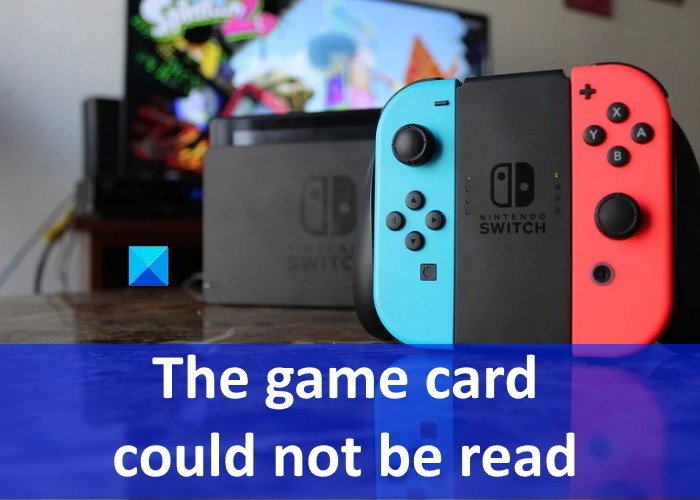
Pelikorttia ei voitu lukea – Nintendo Switch -virhe
Seuraavat ratkaisut voivat auttaa sinua korjaamaan tämän Nintendo Switch -virheen:
- Aseta pelikortti takaisin paikalleen.
- Käynnistä kytkin(Switch) uudelleen poistamatta pelikorttia.
- Puhdista pelikortti ja pelikorttipaikka.
- Tarkista, onko pelikortti vaurioitunut.
- Päivitä Nintendo Switchin laiteohjelmisto.
- Tarkista(Check) ongelmallisten pelien ohjelmistopäivitys.
1] Aseta pelikortti takaisin paikalleen
Saat tämän virheen, kun tietoja ei siirretä oikein pelikortilta Nintendo Switchiin(Nintendo Switch) . Tämä tapahtuu yleensä, kun pelikorttia ei ole asetettu oikein. Voit yrittää poistaa pelikortin ja asettaa sen uudelleen.
2] Käynnistä (Restart)kytkin(Switch) uudelleen poistamatta pelikorttia
Jos pelikortin uudelleen asettaminen ei auta, käynnistä Nintendo Switch uudelleen poistamatta pelikorttia. Uudelleenkäynnistyksen yhteydessä kytkin(Switch) lukee automaattisesti korttipaikkaan asetetun kortin. Tämä temppu on auttanut joitain käyttäjiä. Ehkä se toimii myös sinulle.
3] Puhdista(Clean) pelikortti ja pelikorttipaikka
Tarkista(Please) , onko pelikorttipaikan sisällä roskia tai pölyä. Pölyhiukkaset keskeyttävät tiedonsiirron pelikortin ja Nintendo Switchin(Nintendo Switch) välillä, minkä vuoksi saatat kohdata tämän virheen. Jos löydät pelikorttisi tai pelikorttipaikkasi likaiseksi, harkitse niiden puhdistamista.
4] Tarkista(Check) , onko pelikortti vaurioitunut
On myös mahdollista, että pelikorttisi on vaurioitunut. Seuraavat vaiheet auttavat sinua tarkistamaan tämän:
- Aseta(Insert) toinen pelikortti korttipaikkaan ja katso, tuleeko sama virheilmoitus. Jos kyllä, ongelma saattaa olla pelikorttipaikassasi tai Nintendo Switchissä(Nintendo Switch) .
- Jos jollakin ystävistäsi on Nintendo Switch , voit tarkistaa sen avulla, onko kasetti vaurioitunut.
Jos konsoli on vaurioitunut, pyydä ammattiapua sen korjaamiseksi. Jos pelikortti on vaurioitunut, ota yhteyttä myyjään, jolta ostit sen ja pyydä häntä vaihtamaan se.
5] Päivitä Nintendo Switchin laiteohjelmisto
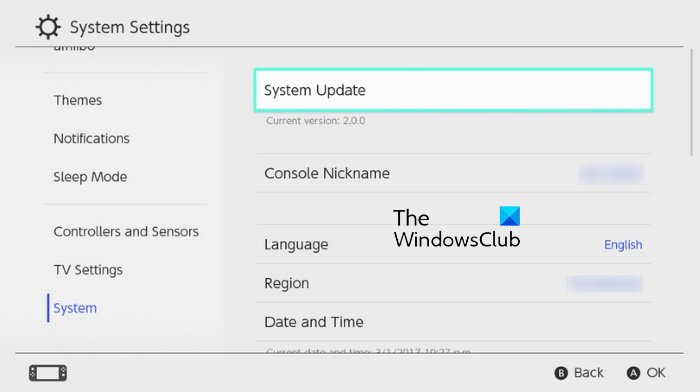
Jos saat edelleen "Pelikorttia ei voitu lukea" -virheilmoituksen, yritä päivittää Nintendo Switchin(Nintendo Switch) laiteohjelmisto. Olemme listanneet seuraavat vaiheet:
- Valitse aloitusvalikosta Asetukset(Settings) - kuvake.
- Vieritä(Scroll) alas vasenta ruutua ja valitse sieltä Järjestelmä(System) .
- Valitse nyt oikealta puolelta System Update .
- Odota(Wait) , kunnes laiteohjelmiston päivitys on valmis.
Tarkista päivityksen jälkeen, onko virhe korjattu vai ei.
6] Tarkista(Check) ongelmallisten pelien ohjelmistopäivitys
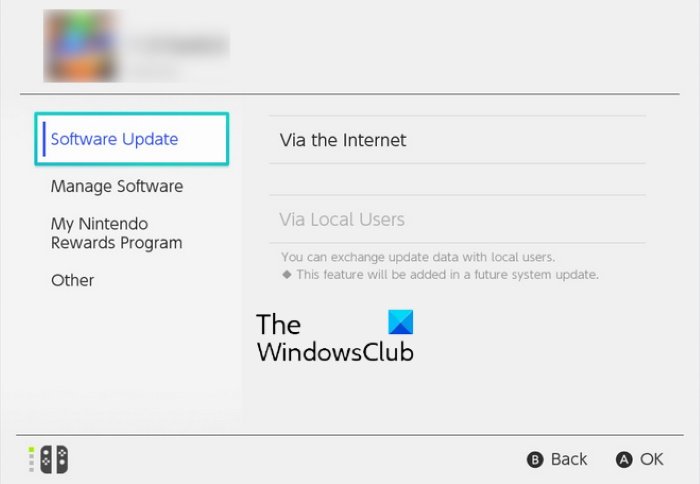
Voit myös tarkistaa, onko peleihin päivityksiä odottamassa. Tämän vaiheet on lueteltu alla:
- Valitse aloitusvalikosta(Home) pelikuvake, jonka haluat päivittää.
- Valitse -/+Nintendo Switchin(Nintendo Switch) oikeasta alakulmasta .
- Valitse nyt ensin Ohjelmiston päivitys(Software Update) -vaihtoehto ja sitten Internetin kautta(Via the Internet) -vaihtoehto.
- Odota(Wait) , kunnes päivitys on valmis.
Toivottavasti tämä auttaa.
Kuinka voin puhdistaa Switch -pelikortinlukijani?
Ajan myötä pölyhiukkasia kerääntyy Nintendon(Nintendo) pelikortinlukijapaikkaan. Tämä keskeyttää tietojen siirron pelikortilta Nintendo Switch -konsoliin. Siksi(Hence) , jos huomaat Switch -kortinlukijapaikan likaiseksi, puhdista se. Voit puhdistaa lian Switch(Switch) -kortinlukijapaikasta isopropyylialkoholilla . Olemme listanneet seuraavat vaiheet:
- Sammuta ensin Nintendo Switch -pelikonsoli.
- Pidä kytkintä(Switch) sellaisessa asennossa, että näet selkeästi pelikortinlukijapaikan sisään.
- Kaada vähän isopropyylialkoholia astiaan. Kasta Q-Tip siihen. Varmista, että liuos ei pääse tippumaan Q-Tipistä(Q-Tip) .
- Aseta nyt Q-Tip varovasti Nintendon(Nintendo) pelikortinlukijapaikkaan ja puhdista se. Vältä(Avoid) metallinappien raapimista, koska se voi vahingoittaa niitä.
- Kun olet valmis, jätä aukko auki ja anna sen kuivua kokonaan.
Kuinka nollaan Nintendo Switchini(Nintendo Switch) menettämättä pelejä?
Nintendo Switchin(Nintendo Switch) nollaaminen menettämättä pelitietoja tapahtuu vain palautustilassa. Noudata alla olevia ohjeita:
- Sammuta konsolin virta.
- Kun kytkimen(Switch) virta on katkaistu, paina ensin molempia äänenvoimakkuusnäppäimiä ja pidä niitä painettuna ja paina sitten virtapainiketta kytkeäksesi kytkimen(Switch) päälle . Älä vapauta äänenvoimakkuusnäppäimiä ennen kuin palautustila tulee näyttöön.
- Kun palautustila tulee näkyviin, valitse vaihtoehtoluettelosta Palauta tehdasasetukset ilman tallennustietojen poistamista(Restore Factory Settings Without Deleting Save Data) . Jos olet asettanut lapsilukkonastan, sinua pyydetään syöttämään PIN-koodi tehdasasetusten palauttamiseksi.
- Valitse nyt " Next > Restore Factory Settings Without Deleting Save Data ".
Se siitä.
Related posts
Viihtyisiä pelejä Nintendo Switchillä
Kuinka ladata pelejä Nintendo Switchille
10 parasta Nintendo Switch -retropeliä
5 parasta Nintendo Switch -peliä
Pelikanavan seuraamisen lopettaminen nopeasti Nintendo Switchissä
Kuinka hankkia Sea of Thieves Huntress -hahmo
A Way Out: Xbox One -peliarvostelu
Korjaa Epic Games -virhekoodit IS-MF-01 ja LS-0009 Windows 11/10:ssä
Suurimmat erot Nintendo Switch Liten ja Nintendo Switchin välillä
Korjaa Epic Games -virhekoodi AS-3: Ei yhteyttä Windows 11/10:ssä
Nintendo Switch SD-kortti: kuinka valita ja käyttää sitä
7 3DS-peliä ennen kuin Switch Lite julkaistaan
Korjaa Ei tarpeeksi levytilaa - Steam-virhe Windows PC:ssä
Spotifyn käyttäminen PC-peleissä Xbox Game Barin kautta Windows PC:ssä
Kannattaako Nintendo Switch vs Switch Lite maksaa enemmän?
5 parasta Nintendo 64 -peliä
Kuinka ottaa kuvakaappauksia Nintendo Switchillä
10 edellisen sukupolven Nintendo Switch -porttia, jotka olet saattanut unohtaa
Kuinka yhdistää Nintendo Switch tietokoneeseen
10 parasta taistelupeliä Xbox Onelle
